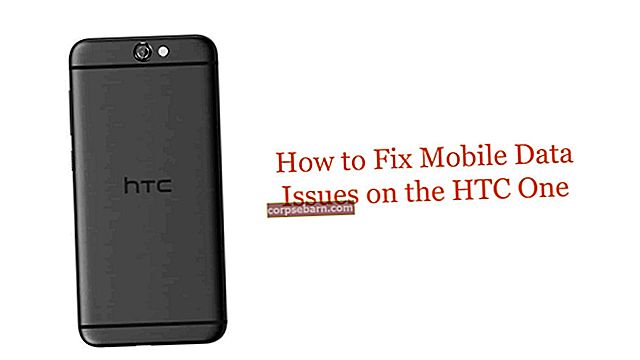„Samsung Galaxy Note 5“ yra pavyzdinis įrenginys, aprūpintas daugybe puikių funkcijų ir yra labai nedaug prietaisų, galinčių su juo konkuruoti. Tačiau daugelis 5 pastabos vartotojų patyrė 5 pastabos „Bluetooth“ problemas ir kai kurie iš jų taip pat teigė, kad susiduria su šia problema, ypač automobilyje. Ši problema gali būti įvairių priežasčių, tačiau nesvarbu, kokia tai yra 5 pastaba „Bluetooth“ problemos automobilyje ar kitur, kai susiduriate su „5“ pastaba „Bluetooth“ problemomis, visas jas galima išspręsti atlikus keletą lengvų metodų. Čia paaiškinti geriausi įmanomi sprendimai.
Taip pat skaitykite „Samsung Galaxy Note 4“ patarimus ir gudrybes
Jei turite „Galaxy Note 4“, perskaitykite čia dalykus, kuriuos reikia žinoti apie „Galaxy Note 4“
Galimi „Bluetooth“ ryšio problemos pataisymai 5 pastaboje:
1 metodas:
Pirmas dalykas, kurį turėtumėte patikrinti, kad išspręstumėte „Samsung“ 5 pastabos „Bluetooth“ problemas, yra ryšys. Įsitikinkite, kad kruopščiai atlikote instrukciją, kaip prijungti įrenginį prie „Bluetooth“, nes šis procesas priklauso nuo įrenginio. Taigi patariama dar kartą patikrinti gamintojo vadovą ir iš naujo nustatyti ryšį. Įsitikinkite, kad nepraleidžiate jokios svarbios ryšio proceso dalies. Eikite į nustatymus ir patikrinkite, ar reikia ką nors pakeisti. Jei reikia, atlikite pakeitimus. Taip pat galite pereiti link nustatymų> „Bluetooth“, kad ištrintumėte visus ankstesnius poravimus ir nustatytumėte juos nuo nulio. Tai gali išspręsti „Samsung“ 5 pastabos „Bluetooth“ problemas.
2 metodas:
Jei pirmasis metodas jums netinka, pereikite prie antrojo metodo, kuris apima talpyklos išvalymą. Talpykla paprastai saugo visus laikinus duomenis, kai perjungiate programas. Tačiau per didelis talpyklos duomenų kiekis gali sulėtinti įrenginį ir daugeliu atvejų yra kliūtis. Tai bus labai naudinga, ypač jei susiduriate su 5 pastaba dėl „Bluetooth“ problemų automobilyje.
Štai kaip išvalyti „Bluetooth“ talpyklą
- Pirmiausia įjunkite įrenginį ir eikite į programos piktogramą.
- Tada pasirinkite nustatymus ir palieskite „application manager“.
- Perbraukite į dešinę arba į kairę ir bus rodomi visi skirtukai.
- Bakstelėkite „Bluetooth“ ir tada priverstinai sustabdykite.
- Tada bakstelėkite „išvalyti talpyklą“ ir pasirinkite „išvalyti duomenis“.
- Paspauskite ok, kad patvirtintumėte procesą ir galiausiai vieną kartą paleiskite įrenginį iš naujo.

www.youtube.com
3 metodas:
„Wipe cache“ skaidinio atlikimas yra dar vienas būdas atsikratyti „Samsung“ galaktikos 5 pastabos „Bluetooth“ problemų. Procesas paaiškinamas toliau.
- Visiškai išjunkite įrenginį.
- Tada paspauskite ir palaikykite mygtuką Pagrindinis, maitinimo ir garsumo didinimo mygtuką, kol ekrane pasirodys „Android“ logotipas.
- Atleiskite maitinimo mygtuką, bet toliau spauskite kitus du mygtukus.
- Po kelių sekundžių ekrane bus rodomas „Android“ atkūrimo ekranas. Norėdami pereiti prie parinkties „išvalyti talpyklos skaidinį“, naudokite garsumo didinimo ir mažinimo mygtuką.
- Pasirinkite šią parinktį naudodami maitinimo mygtuką. Kai tai bus padaryta, iš naujo paleiskite sistemą naudodami maitinimo mygtuką ir tai gali visiškai ištaisyti „Bluetooth“ problemą jūsų įrenginyje.

www.sebertech.com
4 metodas:
Paskutinis variantas yra atlikti gamyklinius nustatymus. Tačiau nepamirškite turėti visų duomenų atsarginės kopijos, nes šis procesas ištrins viską iš jūsų įrenginio.
- Eikite link nustatymų meniu iš savo galaktikos 5 pastabos ekrano.
- Bakstelėkite „atsarginę kopiją ir iš naujo nustatyti“, tada pasirinkite „Gamyklinių duomenų atstatymas“.
- Tada palieskite „reset device“ ir jis ištrins viską iš įrenginio.
Vienas iš aukščiau nurodytų metodų padės jums išspręsti problemą. Bet jei ta pati problema egzistuoja iki tol, geriau susisiekite su vežėju, mažmenininku ar „Samsung“ ir eikite į remontą ar pakeitimą.